EVERNOTEを使い始めて数ヶ月、ノートブックの数が増えてくると「並び替える」だけでは見づらい状態になってきます。そこで利用したいのが「スタック」という機能です。ここではパソコンで言うところのフォルダ機能のような「EVERNOTEのスタック機能」を紹介します。
スタックとは?
EVERNOTEのスタックとは、パソコンで言うところのフォルダのようなものです。

例えば、「取引先A」「取引先B」「取引先C」「取引先D」「取引先E」というノートブックが存在していて、
「A」と「B」は「不動産業界」、その他は「サービス業界」となっていたとしたら、不動産業界というフォルダを作って「取引先A」「取引先B」、「サービス業界」というフォルダに「取引先C」「取引先D」「取引先E」を入れるということですね。
このフォルダの役割をするのが、EVERNOTEで言うところのスタックです。
スタックをうまく使いこなすことによって、探しているノートを絞り込みやすくなってきますので、使いやすさがアップします。
スタックの使い方
EVERNOTEのスタックの使い方はいたって簡単です。
まとめたいノートブックを右クリックして、「スタックに追加」→「新規スタック」をクリックします。

すると、以下のような画面が出ますので、先ほどの例で言えばスタック名に「不動産業界」と入力します。

すると、以下のように「不動産業界」というスタックが追加されます。これがいわゆるフォルダのような役割ですね。
あとは、この新しく作ったスタックの中に、関連するノートブックをドラッグアンドドロップすれば、似た内容のノートブックをひとまとめにする作業が出来ます。

これでスタックを活用してノートブックをまとめるのは完了です。
スタックから削除する方法
スタックをはずしたい場合には、はずしたいノートブックの上で右クリックをして「スタックから削除」を選択するだけです。

スタックをうまく使いこなすことが出来れば、情報を更に早く見つけることが出来るようになりますので、ぜひ活用してみてください。
ちなみにですが、先日紹介した「EVERNOTEのノートブックの並び順を変更して見やすくする方法」と一緒に使うことで、さらに使いやすくなりまから、一緒にどうぞ。
wako

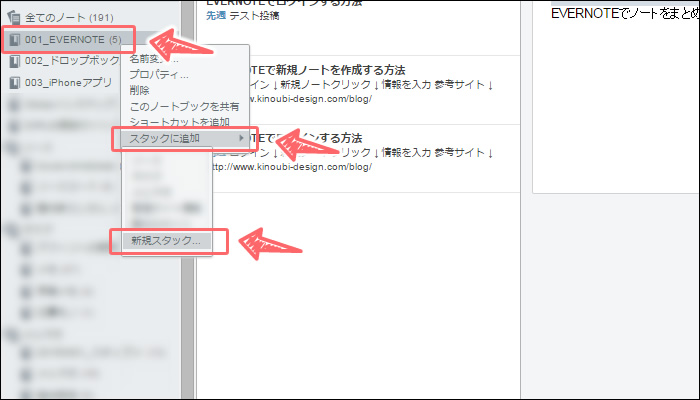





















コメントを残す